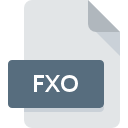
Bestandsextensie FXO
WinFax Image Format
-
CategoryGraphic Files
-
Populariteit5 (1 votes)
Wat is FXO bestand?
FXO bestandsnaam achtervoegsel wordt meestal gebruikt voor WinFax Image Format bestanden. Bestanden met de extensie FXO kunnen worden gebruikt door programma's die worden gedistribueerd voor het platform Windows. Bestanden met de extensie FXO zijn gecategoriseerd als Graphic Files -bestanden. De Graphic Files -subset bestaat uit 524 verschillende bestandsindelingen. XnView ondersteunt FXO-bestanden en is het meest gebruikte programma om dergelijke bestanden te verwerken, maar 1 andere tools kunnen ook worden gebruikt. Software met de naam XnView is gemaakt door Pierre-Emmanuel Gougelet. Raadpleeg de officiële website van de ontwikkelaar voor meer informatie over de software en FXO-bestanden.
Programma's die FXO bestandsextensie ondersteunen
De volgende lijst bevat FXO-compatibele programma's. Bestanden met de extensie FXO zijn, net als andere bestandsindelingen, te vinden op elk besturingssysteem. De bestanden in kwestie kunnen worden overgedragen naar andere apparaten, mobiel of stationair, maar mogelijk zijn niet alle systemen in staat om dergelijke bestanden correct te verwerken.
Hoe open je een FXO-bestand?
Het niet kunnen openen van bestanden met de extensie FXO kan verschillende oorzaken hebben. Wat belangrijk is, kunnen alle veelvoorkomende problemen met betrekking tot bestanden met de extensie FXO door de gebruikers zelf worden opgelost. Het proces is snel en er is geen IT-expert bij betrokken. Hierna volgt een lijst met richtlijnen die u helpen bij het identificeren en oplossen van bestandsgerelateerde problemen.
Stap 1. Download en installeer XnView
 Problemen met het openen en werken met FXO-bestanden hebben hoogstwaarschijnlijk te maken met het feit dat er geen goede software compatibel is met FXO-bestanden op uw machine. Dit probleem kan worden verholpen door XnView of een ander compatibel programma, zoals WinFax, te downloaden en te installeren. Hierboven vindt u een complete lijst met programma's die FXO-bestanden ondersteunen, ingedeeld naar systeemplatforms waarvoor ze beschikbaar zijn. De veiligste methode om XnView geïnstalleerd te downloaden is door naar de website van de ontwikkelaar (Pierre-Emmanuel Gougelet) te gaan en de software te downloaden met behulp van de aangeboden links.
Problemen met het openen en werken met FXO-bestanden hebben hoogstwaarschijnlijk te maken met het feit dat er geen goede software compatibel is met FXO-bestanden op uw machine. Dit probleem kan worden verholpen door XnView of een ander compatibel programma, zoals WinFax, te downloaden en te installeren. Hierboven vindt u een complete lijst met programma's die FXO-bestanden ondersteunen, ingedeeld naar systeemplatforms waarvoor ze beschikbaar zijn. De veiligste methode om XnView geïnstalleerd te downloaden is door naar de website van de ontwikkelaar (Pierre-Emmanuel Gougelet) te gaan en de software te downloaden met behulp van de aangeboden links.
Stap 2. Update XnView naar de nieuwste versie
 Als XnView al op uw systemen is geïnstalleerd en FXO bestanden nog steeds niet correct worden geopend, controleer dan of u de nieuwste versie van de software hebt. Soms introduceren softwareontwikkelaars nieuwe formaten in plaats van die al worden ondersteund, samen met nieuwere versies van hun toepassingen. De reden dat XnView bestanden met FXO niet aankan, kan zijn dat de software verouderd is. De nieuwste versie van XnView moet alle bestandsindelingen ondersteunen die compatibel zijn met oudere versies van de software.
Als XnView al op uw systemen is geïnstalleerd en FXO bestanden nog steeds niet correct worden geopend, controleer dan of u de nieuwste versie van de software hebt. Soms introduceren softwareontwikkelaars nieuwe formaten in plaats van die al worden ondersteund, samen met nieuwere versies van hun toepassingen. De reden dat XnView bestanden met FXO niet aankan, kan zijn dat de software verouderd is. De nieuwste versie van XnView moet alle bestandsindelingen ondersteunen die compatibel zijn met oudere versies van de software.
Stap 3. Wijs XnView aan FXO bestanden toe
Als u de nieuwste versie van XnView hebt geïnstalleerd en het probleem blijft bestaan, selecteert u dit als het standaardprogramma om FXO op uw apparaat te beheren. De volgende stap zou geen problemen moeten opleveren. De procedure is eenvoudig en grotendeels systeemonafhankelijk

Wijzig de standaardtoepassing in Windows
- Kies het item in het bestandsmenu dat toegankelijk is door met de rechtermuisknop op het FXO-bestand te klikken
- Selecteer vervolgens de optie en open vervolgens met de lijst met beschikbare applicaties
- De laatste stap is om selecteren en het mappad naar de map te sturen waarin XnView is geïnstalleerd. U hoeft nu alleen nog maar uw keuze te bevestigen door Altijd deze app gebruiken voor het openen van FXO-bestanden en op klikken.

Wijzig de standaardtoepassing in Mac OS
- Selecteer het vervolgkeuzemenu dat toegankelijk is door op het bestand met de extensie FXO te klikken
- Open het gedeelte door op de naam te klikken
- Kies het juiste programma uit de lijst en bevestig door te klikken op
- Ten slotte zal een Deze wijziging worden toegepast op alle bestanden met FXO extensie bericht zou moeten verschijnen. Klik op de knop om uw keuze te bevestigen.
Stap 4. Controleer of FXO niet defect is
U hebt de stappen in de punten 1-3 nauwkeurig gevolgd, maar is het probleem nog steeds aanwezig? U moet controleren of het bestand een correct FXO-bestand is. Het is waarschijnlijk dat het bestand beschadigd is en dus niet toegankelijk is.

1. Controleer of de FXO niet is geïnfecteerd met een computervirus
Mocht het zijn dat de FXO is geïnfecteerd met een virus, dan kan dit de oorzaak zijn waardoor u er geen toegang toe hebt. Scan het bestand onmiddellijk met een antivirusprogramma of scan het hele systeem om ervoor te zorgen dat het hele systeem veilig is. Als het FXO-bestand inderdaad is geïnfecteerd, volgt u de onderstaande instructies.
2. Controleer of de structuur van het FXO-bestand intact is
Als het FXO-bestand door iemand anders naar u is verzonden, vraagt u deze persoon het bestand opnieuw naar u te verzenden. Het bestand is mogelijk foutief gekopieerd en de gegevens hebben integriteit verloren, waardoor er geen toegang tot het bestand is. Het kan gebeuren dat het downloadproces van het bestand met de extensie FXO is onderbroken en dat de bestandsgegevens defect zijn. Download het bestand opnieuw van dezelfde bron.
3. Controleer of de gebruiker waarmee u bent aangemeld beheerdersrechten heeft.
Het is mogelijk dat het betreffende bestand alleen toegankelijk is voor gebruikers met voldoende systeemrechten. Schakel over naar een account met vereiste rechten en probeer het bestand WinFax Image Format opnieuw te openen.
4. Controleer of uw systeem kan omgaan met XnView
Als het systeem onvoldoende bronnen heeft om FXO-bestanden te openen, probeer dan alle actieve applicaties te sluiten en probeer het opnieuw.
5. Controleer of uw besturingssysteem en stuurprogramma's up-to-date zijn
De nieuwste versies van programma's en stuurprogramma's kunnen u helpen bij het oplossen van problemen met WinFax Image Format -bestanden en zorgen voor de beveiliging van uw apparaat en besturingssysteem. Het kan zijn dat de FXO-bestanden correct werken met bijgewerkte software die enkele systeemfouten verhelpt.
Wilt u helpen?
Als je nog meer informatie over de bestandsextensie FXO hebt, zullen we je dankbaar zijn als je die wilt delen met de gebruikers van onze site. Gebruik het formulier hier en stuur ons je informatie over het FXO-bestand.

 Windows
Windows 

